Como usar o Memoji no iPhone
Memoji animado engraçado há muito tempo é usado para criar Vídeos do YouTube e Tick Tok. Eles são especialmente populares em aplicativos para karaokê, onde os adolescentes fazem danças diferentes com fotos pessoas.
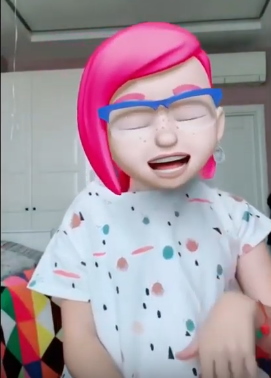
Memoji em vez do rosto na tela
Novos tipos de emoticons no iPhone podem nos imitar através do celular Telefones Eles apareceram como um complemento para o iMessage e são capazes de copie o comportamento do proprietário do smartphone. Seja qual for a careta que você é criado, o Memoji o repetirá na tela.
Procedimento
- Você deve abrir mensagens no seu smartphone Apple;
- Em seguida, abaixo do bloco para inserir a mensagem, localize o ícone com macaco e clique nele;
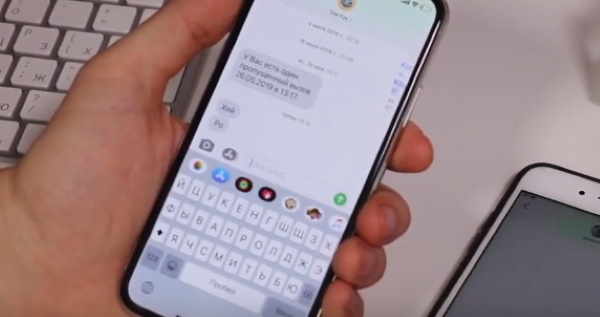
Selecione o ícone do macaco nas mensagens do iPhone
- Selecione um caractere adequado da lista fornecida. É pode haver um rosto feminino ou masculino alegre. Ou animal legal;
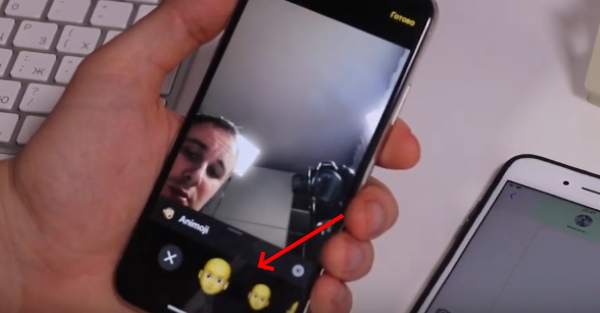
Escolha um caractere adequado de Memoji
- Agora, para gravar uma mensagem de memoji e enviar ele, clique abaixo do botão vermelho do emoticon;
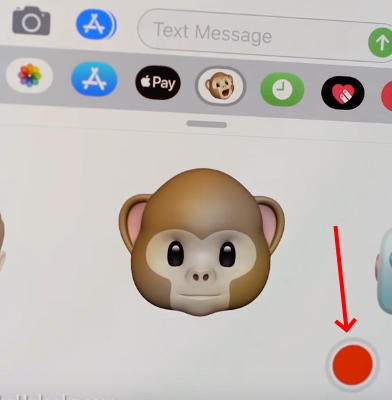
Pressione o botão vermelho abaixo, perto do rosto de Memoji
- A duração deste vídeo é de 10 segundos. Para isso Em pouco tempo, você precisa ter tempo para criar uma mensagem para amigos ou para o assinante;
- Concluindo, basta clicar no botão “Enviar” ou “Enviar”.
Quando essa mensagem chega no telefone para a pessoa a quem você ele foi enviado, ele verá o alegre Memoji. O rosto vai falar o seu voz e repita exatamente todas as suas emoções que você reproduzido durante a gravação.
Veja também: o que significam emoticons em VK.
A melhor maneira de fazer sua cara de Emoji no iPhone
A maioria dos proprietários de smartphones para iPhone já está considerando como fazer Memoji, que seria uma cópia de si mesmo. Ou muito Não é como a pessoa para quem você deseja enviá-lo. Isso seria realmente boa ideia. Então, por exemplo, você pode parabenizar pessoas de aniversário. Ou brincadeira com amigos
Então, vamos começar a criar um emoticon divertido que parecerá uma pessoa real:
- Abra as mensagens no iPhone novamente;
- Selecione o ícone com a seção Memoji no painel;
- Você precisa rolar pela lista exibida na parte inferior da tela lado para encontrar o botão de adição e pressione-o;
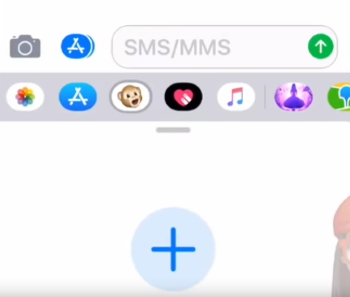
Clique no botão de adição na seção Memorando
- Em uma nova janela, o editor Memoji e o espaço em branco no qual até agora não há nada: nem cabelos, nem cílios;
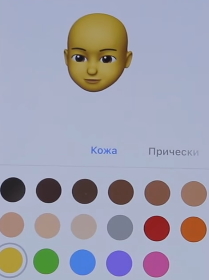
Novo Memoji no iPhone
- As meninas sabem de cor todas as características de seus rostos. Bem, pessoal pode ser aconselhado a usar um espelho de manicure para espionar. E mais ações serão simples. Decida a cor formato do rosto e outros parâmetros e escolha-os para Memoji;
- Escolha a cor e o penteado da sua pele. Com esses dados de problemas externos você não deve se levantar. No conjunto de cabelos para emoticons, há cor e forma;
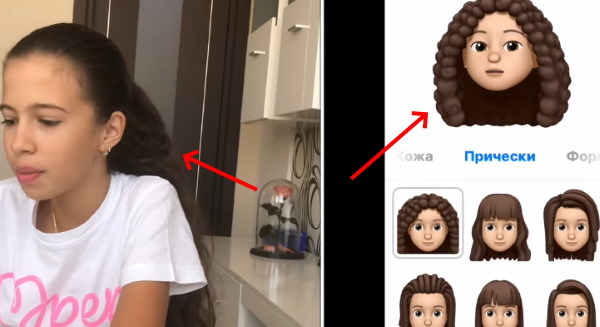
Escolha um penteado para Memoji no iPhone
- Em seguida, clique na face do Emoji no nome do próximo parâmetro. Se o seu amigo escolheu a cor ou a forma errada, você pode alterá-lo a qualquer momento;
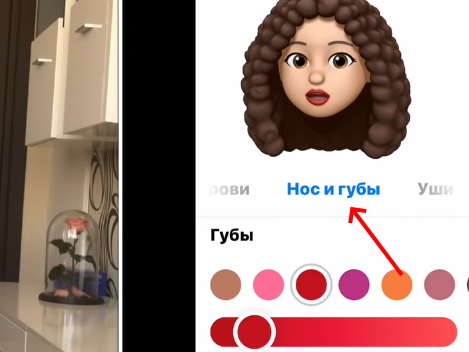
Escolha o nariz e os lábios do novo Memoji
- Se algum parâmetro não corresponder ao seu rosto (por exemplo, uma barba para meninas), você pode pular e escolha o próximo;

Parâmetros inadequados podem ser ignorados
- Escolha óculos e outros acessórios se você os usar com frequência. Estes os detalhes ajudarão outras pessoas a reconhecê-lo no emoji animado;
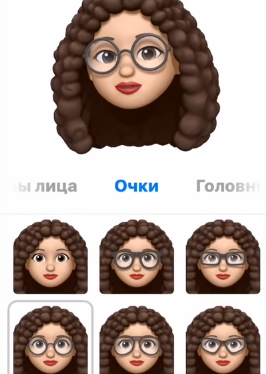
Escolha óculos e outros acessórios
- Quando seu rosto estiver pronto, clique no botão na parte superior Concluído .
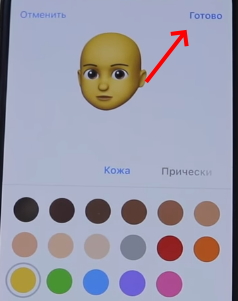
Clique no botão Concluir.
Nosso Emoji é criado. Você acabou de criar um emoticon animado no iPhone na forma de seu rosto. Agora ele pode ser encontrado na lista geral. Memoji em um dispositivo móvel. Como enviar para amigos, você já você sabe Portanto, comece imediatamente a criar um novo vídeo com smiley engraçado.
O que fazer se não houver Animoji no meu dispositivo
Um novo tipo de emoticons Emoji apareceu nas versões 11 e 12 do iOS em conformidade. Se uma atualização para este dispositivo estiver disponível no seu dispositivo versão, certifique-se de iniciar o download. Atualize para este As versões suportam quase todos os dispositivos Apple (smartphones e comprimidos).

Atualize o iPhone via cabo USB
Antes de atualizar, verifique também se o seu memória do smartphone. Geralmente, requer cerca de 4 gigabytes. A atualização do iPhone é possível apenas através da conexão com a Internet através Wi-fi
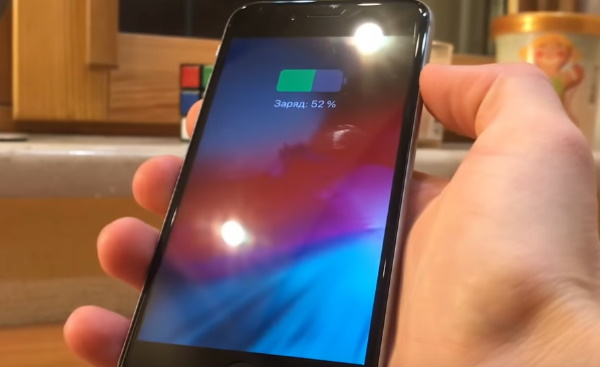
Carregar o seu smartphone antes de atualizar
Verifique se o nível de carga está acima de 50%.
Leitura recomendada: Como criar texto tachado no Watsape.
Usando o Facetime Emoji em seu rosto
Um dos recursos mais usados relacionados ao Memoji, é a sua ativação no Feistime. Ao falar pelo Facetime, você pode ativar o Memoji, que estará em vigor seu rosto certo durante a conversa.
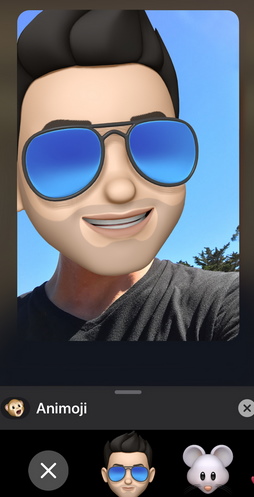
Memoji na Facetime no iPhone
É improvável que seu chefe goste desse truque. Mas com amigos será capaz de se divertir. Você pode escolher qualquer personagem da lista que está no iPhone. Incluindo até aqueles emoticons que você se criou.
Procedimento
- Para implementar esse recurso, ative o programa Facetime
- Quando você chegar ao seu interlocutor, clique imediatamente no botão com um floco de neve. Ou de outra maneira – o botão de efeitos;
- Encontre e toque no Memoji que você deseja usar;
- Ele aparecerá imediatamente em vez de seu rosto. Você pode entender pela reação do interlocutor;

Memoji em Feistime
- Se você deseja alterar o Emoji, clique na cruz e selecione outro da lista;
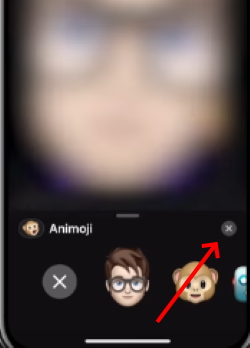
Clique na cruz para mudar Memoji
- Você pode usar o Memoji com efeitos de câmera. Para isso Você precisa ir ao menu de filtro e selecionar o seu favorito. E ele ativado imediatamente.
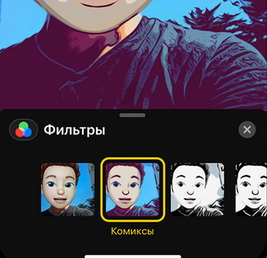
Selecione um filtro para Memoji
Para remover o sorriso do seu rosto na tela, você deve feche o painel com sorrisos. Ou interrompa a vídeo chamada fechando Facetime.
Como adicionar Emoji a pop-ups
Memoji e Animoji podem ser usados como adesivos e adesivos. Então coma como emoticons estáticos. Eles são adicionados à mensagem neste o formulário é simples: clique neles e segure arrastar para a janela com mensagem. Eles também podem ser usados como um complemento para outros. recursos do seu iPhone. Por exemplo, como um pop-up da tela inicial para a janela.
Para fazer isso:
- Vá para a seção de mensagens e clique no botão criar nova mensagem. Ou abra uma correspondência antiga;
- Crie uma mensagem de texto, clique na seta para cima e segure-a;
- Clique no ponto cinza para ver como será olhar;

Adicionando efeitos a uma mensagem no iPhone
- Clique no botão Enviar.
Você também pode criar efeitos de tela cheia do Memoji. Para isso na fase de adição ao escolher um emoticon, clique no botão “Tela”. Para encontrar efeitos em tela cheia, deslize para a esquerda.
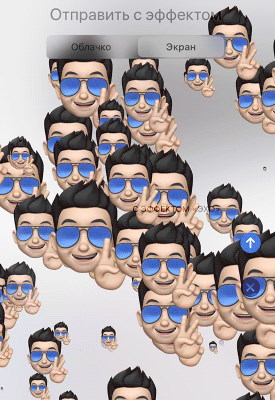
Efeitos em uma mensagem do iOS
Selecione a opção apropriada e clique nela. Próximo envio mensagem.
Isso pode ser útil: o que significam os parênteses nas mensagens?
Efeitos da câmera em mensagens no iPhone
Isso não é tudo o que pode ser feito em mensagens regulares com o iPhone. Você também pode enviar SMS para seus amigos com efeitos de câmera. O resultado final parece muito legal. E vai fazer principalmente para conversas amigáveis e entretenimento.
Procedimento
- Entre nas mensagens, crie uma nova conversa novamente;
- Clique no botão do ícone da câmera para adicionar uma foto. Selecione um botão com um floco de neve;
- Selecione uma seção com Animoji, adesivos, Emoji, texto, formulários. Nesse caso, você pode adicionar vários efeitos diferentes.

Adicionando efeitos às fotos em uma mensagem
Abra cada seção para escolher o efeito mais adequado. para a sua imagem. Quando os efeitos são adicionados, clique em кнопку Feito. Agora a imagem embelezada pode ser enviada. Outro recurso incrível também está disponível no iPhone, que Permite que você torne suas mensagens atraentes.
Imagens e mensagens emoji podem ser manuscritas texto:
- Vá para a conversa em mensagens;
- Vire o smartphone na horizontal e comece a digitar um dedo;
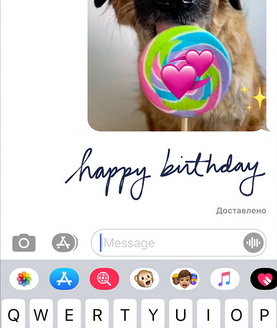
Assinatura manuscrita em mensagens do iOS
- Nesse caso, as letras ou padrão que você está fazendo neste o momento será visível para o destinatário.
Assim, você pode fazer uma surpresa incrível para qualquer férias para seus entes queridos. Crie Emoticons animados no iPhone com seu rosto, adicione efeitos e assine lindamente texto manuscrito.
